Paano Mag-import ng Word Document sa Google Docs

May nagpadala sa iyo ng isang dokumento ng Word, ngunit wala kang Salita? Pagbibigay ng up sa Word at paggawa ng pagbabago sa Google Docs? Walang problema; Hinahayaan ka ng Google Docs na madaling mai-import ang mga dokumento ng Word. At habang maaaring hindi nito suportahan ang ilan sa mga mas advanced na tampok at pag-format ng ilang mga dokumento sa Word, gumagana ito nang maayos.
Paano Mag-import ng Word Document sa Google Docs
Upang matingnan ang isang dokumento ng Word sa Google Docs, dapat mo munang i-upload ang file sa iyong Google Drive. Buksan ang Google Drive, i-click ang "Bago," at pagkatapos ay i-click ang "Pag-upload ng File" upang makapagsimula.
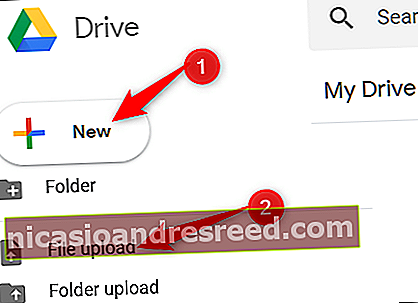
Mag-navigate sa iyong (mga) file at pagkatapos ay i-click ang "Buksan."
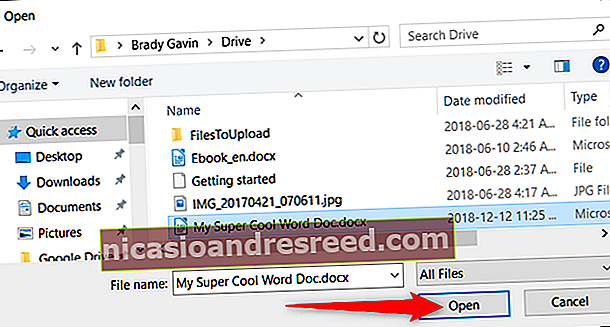
Bilang kahalili, maaari mong i-drag at i-drop ang isang file mula sa iyong computer nang direkta sa web browser para sa isang madaling pag-upload.
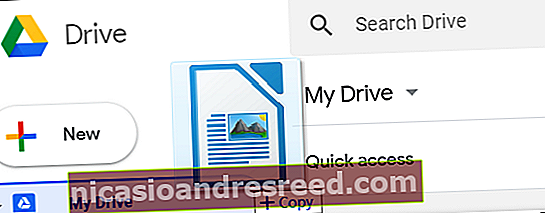
Kapag na-upload na ang iyong file, i-right click ito, ituro ang "Buksan Gamit" sa menu ng konteksto, at pagkatapos ay piliin ang "Google Docs."
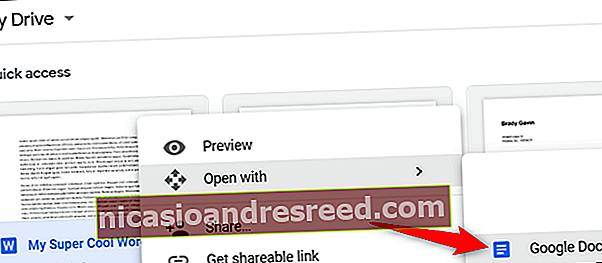
Pagko-convert ng Google ang iyong dokumento sa Word sa isang file ng Google Docs.
KAUGNAYAN:Paano Suriin ang Iyong Spelling sa Google Docs
Matapos mong ma-edit ang iyong file, maaari mo itong ibahagi sa iba o i-download at i-export ang iyong dokumento pabalik sa isang format na Microsoft Word sa pamamagitan ng pagpunta sa File> I-download Bilang at pagkatapos ay pag-click sa opsyong "Microsoft Word".
KAUGNAYAN:Paano Lumikha ng Maibabahaging Mga Link sa Pag-download para sa Mga File sa Google Drive
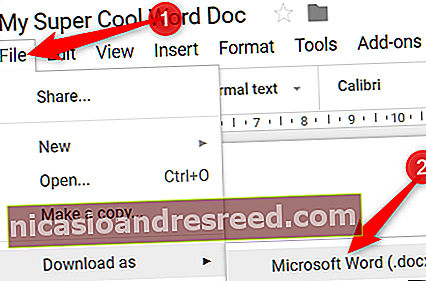
Kung mas gugustuhin mong i-download ang iyong dokumento sa PDF, ODT, TXT, o iba pang mga format, magagawa mo rin iyon.
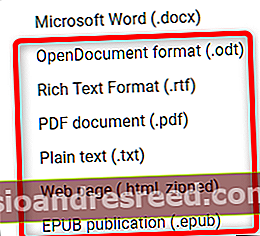
Nai-download ang file sa default na folder ng pag-download ng browser.










